

Av Adela D. Louie, Senast uppdaterad: June 2, 2022
Nuförtiden har många av oss erfarenhet av spela in ljud på Mac, och att ha en Chromebook-ljudinspelare är ett sätt att lära dig snabbare bara genom att lyssna på den. Och med detta kan du lägga till några ljud till dina Google Slides, vilket gör det enkelt för dig och vissa andra att lära sig om saker. Detta är en av anledningarna till att vissa skulle vilja veta hur man spelar in ljud på Chromebook.
Men om du använder en Chromebook-hållare och letar efter ett sätt för dig att spela in lite ljud på din Chromebook, är den här processen lite svår att göra. Men det finns några andra sätt att spela in ljud enkelt och det är genom att använda några verktyg. Och det är vad vi kommer att visa dig också om vilka verktyg du kan använda för att spela in ljud på din Chromebook.
Del #1: Hur man spelar in ljud på Chromebook med ljudverktyg Del #2: Konvertera ditt ljud på Chromebook med FoneDog Video Converter Del #3: Slutsats
Och eftersom du undrar vad det är för ljudverktyg som du kan använda för att spela in ljud eller ljud på din Chromebook, har vi sammanställt alla appar som du kan lita på. Och vi kommer att försäkra dig om att du genom apparna som vi kommer att visa dig nedan kommer att kunna lära dig hur du enkelt spelar in ljud på Chromebook. Ta reda på det efter inspelningen var dina sparade ljudmeddelanden finns, då kan du använda ljudinspelningen på det sätt du vill.
Vocaroo-appen är känd för att vara ett av de viktigaste verktygen du bör ha när du vill spela in ljud på din Chromebook. Allt du behöver göra är väldigt enkelt. Gå bara och klicka på inspelningsknappen och börja prata därifrån för att spela in ditt ljud.
Vocaroo är känt för att vara ett onlineverktyg som låter dig börja spela in, ladda ner och till och med skicka röstmeddelanden. Det här verktyget är känt för att vara ett gratis onlineverktyg som du kan använda för att spela in dina ljud utan ansträngning. Och när du använder Vocaroo-verktyget behöver du inte längre registrera dig för ett konto. Allt du behöver göra är att gå direkt till den grundläggande sidan och klicka sedan på inspelningsknappen. Och sedan kan ljudet som du spelade in med det här verktyget laddas ner och du kan dela dem också.

Det här är ett annat verktyg som du kan använda för att du ska kunna veta hur du spelar in ljud på Chromebook. Gränssnittet för Record Reverb-verktyget är lite detsamma som Vocaroo-appen. Allt du behöver göra är att gå till dess webbplats och klicka sedan på inspelningsknappen så att du kan spela in ditt ljud.
Och när du är klar med att spela in ditt ljud klickar du helt enkelt på inspelningsknappen igen så att du kan stoppa inspelningen. Och när du väl slutar spela in kommer Reverb Record att visa dig några alternativ som du kan välja mellan för att dela ditt ljud eller få dem inbäddade så att bara du kan ha tillgång till det.
Och när du skapar ett konto under verktyget Reverb Record, kommer du att ha fördelen av att hantera alla befintliga ljudinspelningar som du har i appen.
När du använder Reverb Record-verktyget har du också möjlighet att använda det för din Google Chrome som kan lägga till ljud till din webbläsare. Och när du väl har installerat det här verktyget kommer du att kunna välja tilläggsfacket tillsammans med adressfältet.
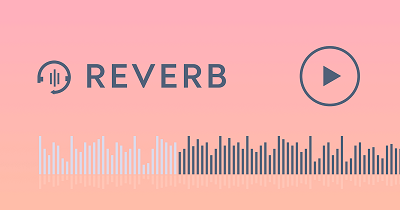
Beautiful Audio Editor är känd som en avancerad ljudinspelare. Det är på grund av alternativen som den har jämfört med andra verktyg. Det här verktyget har dock inte bearbetat några uppdateringar sedan 2016. Men du kan fortfarande använda det här verktyget för att spela in ljud på Chromebook och allt detta är gratis.
Även om det finns några problem med det här verktyget att det är experimentellt och att det någon gång kraschar när du spelar in ditt ljud. Detta händer vanligtvis när du använder appen i mer än 45 minuter eller längre. Och kraschen händer också när du redan har nått 300 MB lagringsutrymme. Men även om det har några brister, kommer det här verktyget definitivt att hjälpa dig med att spela in ditt ljud på Chromebook.

Det här verktyget är känt eftersom det är en av de populära plattformarna som du kan använda för att spela in ditt ljud på din Chromebook. Och förutom det faktum att du kan spela in ditt ljud, kan du också använda det här verktyget för att lägga upp det på några andra plattformar som Apple Podcasts, Spotify, Googles podcast, och andra plattformar för poddsändning.
Genom att använda Anchor-verktyget för att spela in ditt ljud är allt du behöver göra att registrera dig för ett konto på Anchor. Och när du har registrerat dig för ett konto, gå bara direkt till alternativet där det står "Skapa din podcast" och klicka sedan på "Spela in". Och därifrån klickar du på din mikrofon. Och när du är redo att spela in ditt ljud klickar du bara på inspelningsknappen.
När du är klar med inspelningen kan du ladda ner filen på din dator så att du kan använda den när du vill. Och du kan också ladda upp den till flera podcastplattformar om du vill göra det.
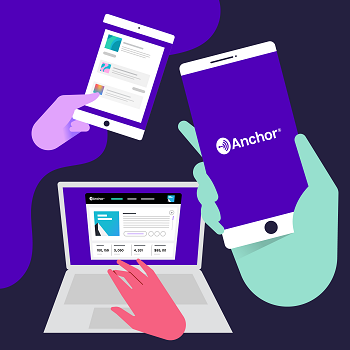
Det här verktyget är känt som ett molnbaserat inspelningsverktyg och du kan använda det för din Chromebook. Du kan också använda Mic Note-verktyget för att du ska kunna använda det så att du kan synkronisera dina inspelningar och dina anteckningar från de enheter du har. Och det betyder att du inte kommer att förlora det du gör med inspelningen och att du kan ha den till hands.
Mic Note-verktyget är också mycket lätt att använda. Och om du ska ta en titt på dess gränssnitt, kommer du att kunna se flera alternativ för din inspelning som inkluderar ett alternativ att spela in med mikrofonen på din enhet. Den kommer också med ett anteckningsblock som du kan använda för att formatera.
Detta verktyg låter dig spela in ditt ljud i 10 minuter och du kan göra obegränsade anteckningar om du behöver. Och om du behövde mer tid för din inspelning, kan den tillåta dig att göra det i fyra timmar per ton om du betalar $14.99 för det.
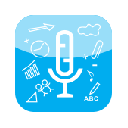
Screencastify är ett verktyg som du kan använda för att du ska kunna veta hur du spelar in ljud på Chromebook på ditt skrivbord. Detta är anledningen till att det är perfekt för dig att göra en kort Chromebook med en ljudöverlagring.
Detta verktyg kommer också med en gratisversion som du kan använda. Du får dock bara göra en video med ljud på bara fem minuter. Du har dock fortfarande möjlighet att uppgradera din gratisversion till obegränsad. Du kan göra detta genom att betala $49 per år och person. Med detta kommer du att kunna använda obegränsad inspelning, ytterligare video och ljud, och några fler inspelningsfunktioner.

Detta verktyg är känt som en ljudövervakare som gör att du kan redigera dina ljudinspelningar med din dator. Du kan också använda detta på din Google Drive och mer. Det här är också ett programbaserat ljudinspelningsverktyg som du kan använda för att spela in ljud på din Chromebook. Och dessutom sparas alla ljud som du spelade in automatiskt till dess molnlagring.
Twisted Wave-verktyget är också känt som ett exceptionellt verktyg men kommer samtidigt med en grundläggande men enkel användning för ett webbinspelningsverktyg. Detta sägs också vara ett gratis inspelningsverktyg. Men å andra sidan kan du bara göra en fem minuters ljudinspelning per ljud.

Det här verktyget är känt för att vara en ljudinspelare som kommer med en röstanteckning när du använder den på din Chromebook. Den kostnadsfria expansionen som medföljer låter dig spela in och samtidigt skicka röstmeddelanden. Och röstnoterna som följer med kan spelas oavsett om du inte har en förstärkning. Och när du är klar med inspelningen har du också möjlighet att överföra den till andra via e-post.
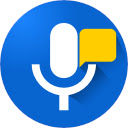
Nu har du vetat hur du spelar in ljud på Chromebook, ifall du behöver konvertera ditt inspelade ljud till några andra format som du kan använda på andra enheter som du har så har vi det bästa verktyget du kan använda för det. Och det är det FoneDog Video Converter.
Du förstår, det finns tillfällen att ljudet du spelade in ibland inte är kompatibelt med vissa andra enheter som du har. Detta är anledningen till att du behöver använda ett konverteringsverktyg och anledningen till att vi rekommenderade dig att använda FoneDog Video Converter.
Gratis nedladdning Gratis nedladdning
FoneDog Video Converter är ett populärt verktyg för att konvertera videor och ljud från ett format till ett annat. Det kommer med en höghastighetskonverteringsprocess men samtidigt kommer det inte att påverka kvaliteten på dina videor, vilket är mycket för alla.
Detta verktyg kommer också med ett gränssnitt som du enkelt kan använda så att du kan arbeta med din uppgift snabbare än vanligt. Och det här verktyget ger dig många alternativ som du kan välja mellan för det format du vill ha för din ljudfil. Och för att visa dig hur du använder FoneDog Video Converter, nedan är en procedur som du kan följa.
Det första som måste göras är att du måste ladda ner och installera FoneDog Video Converter på din dator och lansera det på din dator när du är klar.
Sedan kan du lägga till ljudinspelningen som du vill konvertera. Du kan helt enkelt dra din ljudinspelningsfil eller klicka på "Lägg till eller dra filer hit för att starta konverteringen" sektion.

Och klicka sedan på Konvertera format alternativet på din skärm. Därifrån väljer du det konverteringsformat du behöver. På samma sida kan du också välja var du vill spara din konverterade fil. Och klicka sedan på Spara för att bekräfta de ändringar du vill göra.

Nu när du kunde spara de ändringar du vill göra kan du nu klicka på Konvertera knappen på skärmen. Sedan startar konverteringsprocessen. Och när processen är klar kan du nu gå vidare och granska din konverterade ljudinspelning från mappen Senaste projekt.

Folk läser ocksåDen bästa Instagram-videokonverteraren idag: snabbt och enkeltInstruktioner för att konvertera WAV till FLAC utan att förlora kvalitet
Att veta hur man spelar in ljud på Chromebook är ganska enkelt. Allt tack vare de olika verktygen som du kan använda är det inte längre ett bekymmer att spela in ljud på din Chromebook. Välj bara bland de verktyg som vi har rekommenderat ovan för att du ska kunna slutföra din ljudinspelning för din Chromebook.
Och om du behövde konvertera dina ljudfiler, är FoneDog Video Converter det bästa verktyget du kan lita på. Det är snabbt, säkert och påverkar inte den ursprungliga kvaliteten på dina video- och ljudfiler när du konverterar dem. Dessutom finns det så många format som du kan välja mellan beroende på vad du behöver.
Lämna en kommentar
Kommentar
Video Converter
Konvertera och redigera 4K/HD-video och ljud till valfritt format
Gratis nedladdning Gratis nedladdningHeta artiklar
/
INTRESSANTTRÅKIG
/
ENKELSVÅR
Tack! Här är dina val:
Utmärkt
Betyg: 4.7 / 5 (baserat på 61 betyg)